Како да обришете предмеморију и историјске датотеке Интернет Екплорер-а
Приватност Мицрософт Перформансе Интернет претраживач / / March 19, 2020
Ово упутство је за верзије Интернет Екплорера Претходна до 7.0
Проблеми:
1. Интернет Екплорер можда има проблема са перформансама који су повезани са превеликим бројем повезаних датотека.
2. Користите заједнички рачунар / уређај и требате да сачувате приватност.
Решење:
Отвори апликација интернет претраживач
1.Кликните на тхе тхе Алати опција на врху Интернет Екплорер-а.
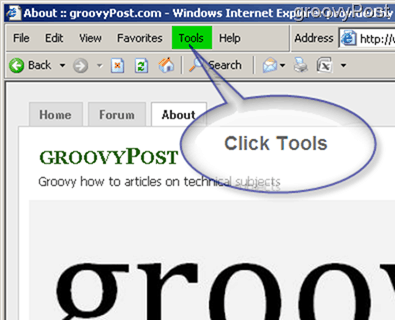
Ово ће отворити падајући мени; следећи кликни на Интернет опције.

2. На Генерал На картици ћете пронаћи поткатегорије Тренутни интернет фајлови и Историја. Цлизати на Очисти историју дугме.
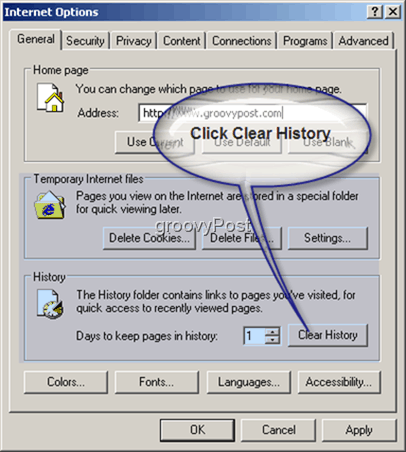
Појавиће се нови прозор са захтевом да потврдите да желите да избришете историју.
Кликните на да.*
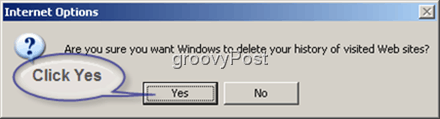
Ваша историја посећених веб локација сада треба да нестане.
* Имајте на уму ако ово никада раније није учињено (или није учињено дуже време) може потрајати неколико секунди пре него што пређете на следећи корак.
Сада када је историја јасна, следе следећи Колачићи. Колачићи се чувају на вашем рачунару како би се омогућила привремена комуникација података (које сте послали на веб локацију) чинећи их лако доступним за сваку локацију. **
3. До избриши колачиће, кликни тхе тхе Избриши колачиће дугме.
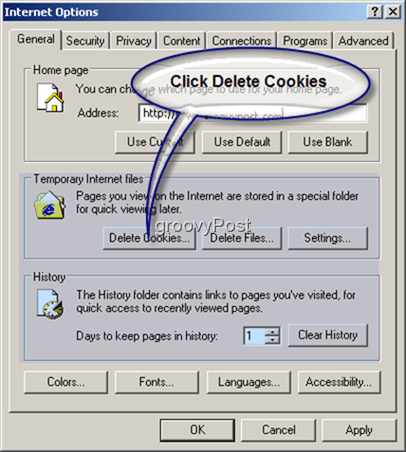
Кликните на ок да потврдите брисање колачића. *
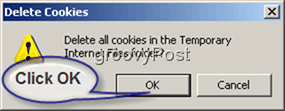
Ваша кеш меморија локално похрањених колачића сада је очишћена.
* Имајте на уму ако ово никада раније није учињено (или није учињено дуже време) може потрајати неколико секунди пре него што пређете на следећи корак.
** У контексту датотеке, Колачићи се именују на одговарајући начин за сваку локацију на којој су створени. Пример: Посетите https://www.groovypost.com, а на вашем рачунару се поставља колачић под називом „Цоокие:твоје корисничко име@ гроовипост.цом /. “
4. Тај последњи корак (# 3) је требао да буде јасно привремене интернетске датотеке (Делете Цоокиес) које се крећу од локално похрањених слика до читавих веб страница. Овај корак (# 4) је за избриши привремене интернетске датотеке. Кликните Избриши датотеке.
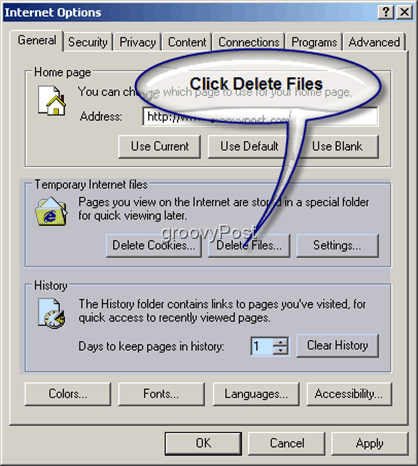
Уверите се да је мала бела кутија проверено читање „Избриши сав офлајн садржај“. Кликните на ок.*
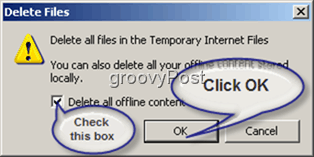
Ваше привремене интернетске датотеке сада би требале бити очишћене.
* Имајте на уму да ово никада раније није учињено (или није учињено током дужег временског периода) може да траје неколико секунди. Акумулирана величина датотека које се понекад налазе у фасцикли Привремене интернетске датотеке може бити огромна.
Завршено! Ваша историја и предмеморија датотека сада би требало да се очисте.
Имајте на уму да, ако користите рачунар са више корисничких налога, (из било којег разлога ???…) овај поступак морате поновити за сваки налог.



